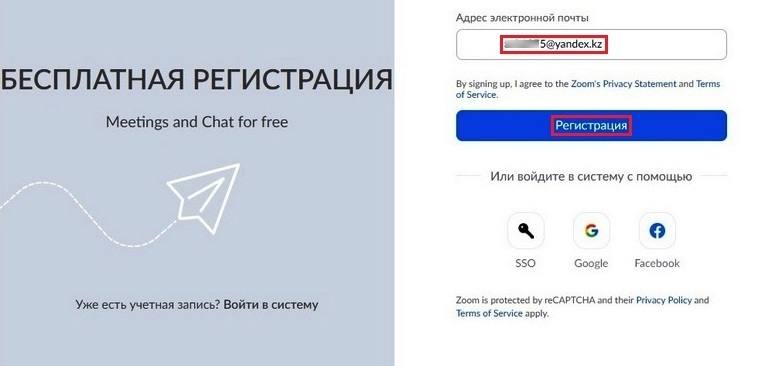Как правильно зарегистрироваться в Zoom
Содержание
Zoom (полное название Zoom Cloud Meetings) — это один из наилучших и безопасных мессенджеров, который позволяет проводить голосовые и видеоконференции. Популярность данного сервиса резко увеличилась во время пандемии COVID-19 из-за того, что людям потребовалось учиться, работать, да и просто общаться между собой в дистанционном режиме. В данный момент Zoom насчитывает примерно 15 млн. пользователей, которые пользуются данной платформой не реже, чем один раз за месяц.
С помощью Зум можно делать следующее:
- проводить бизнес совещания и переговоры с партнерами;
- организовывать спортивные занятия;
- проводить обучение школьников и студентов;
- и многое другое.
В Зуме люди во время пандемии смогли устраивать вечеринки и проводить онлайн-концерты.
Благодаря разработчикам в данный момент Зум доступен абсолютно для всех популярных устройств. Список устройств включает в себя:
- Компьютеры и ноутбуки с популярными операционными системами Виндовс и Mac;
- Гаджеты Айпад и Айфон;
- Планшеты и смартфоны под управлением ОС Андроид.
Для информации! Инсталляция Зум потребует всего несколько минут. Главным преимуществом приложения считается его простота. Благодаря этому он приобрел популярность у пользователей самых различных возрастных категорий.
Почему нужно регистрировать программу Zoom
В том случае, когда вы используете данную программу время от времени, или она нужна вам только для присоединения к чужим конференциям, то регистрация ее не нужна. Вы всегда можете присоединиться к чужим конференциям с помощью приглашения, в котором прописывается идентификатор конференции и код доступа. Однако если вы планируете самостоятельно организовывать конференции в Zoom или пользоваться им на регулярной основе, например, для учебы или бизнеса, то тогда вам придется пройти регистрацию. Поэтому, чтобы использовать все опции мессенджера, обязательно зарегистрируйтесь!
Далее рассмотрим, как зарегистрироваться в Зум на различных устройствах.
Как создать аккаунт Зум на компьютере
В данном разделе будет рассмотрена регистрация в мессенджере Zoom с помощью компьютера или ноутбука. Сама процедура регистрации очень простая. Сделать ее сможет пользователь с любым уровнем компьютерной подготовки, даже абсолютный новичок.
Пошаговая инструкция регистрации Zoom с компьютера:
- Скачиваем приложение по следующей ссылке https://zoom.us/support/download. Далее устанавливаем и запускаем Zoom;
- Далее кликаем по кнопке «Войти в».
Нажимаем ссылку «Зарегистрироваться бесплатно» или выбираем вход через Гугл.
Для информации! На англоязычной версии сайта для регистрации надо будет кликнуть по кнопке «Sign up, it’s free».
Прохождение авторизации через Гугл на компьютере очень простое и не доставит каких-либо сложностей.
Далее рассмотрим, как создать аккаунт в Зум через компьютер с помощью электронной почты. Алгоритм действий будет следующий:
- Сама регистрация выполняется на сайте Zoom, который расположен по адресу https://zoom.us/. Далее нажимаем кнопку «Зарегистрироваться бесплатно», которая расположена в правом верхнем углу экрана.
- В открывшемся окне Зум попросит указать дату рождения. Лицам до 16 лет самостоятельная регистрация в системе запрещена, возможна только через родителей. Поэтому если указанная вами дата рождения будет не соответствовать возрастным ограничениям, то система сразу же прервет процесс регистрации такого аккаунта. Вводим дату рождения и кликаем по «Продолжить».
- Потом вводим действующий адрес электронной почты. Указанный адрес должен действующим и у вас должен быть доступ к нему, так как на него будет отправлено электронное сообщение для активации аккаунта.
- Система после этого отправит на указанный адрес сообщение со ссылкой для активации профиля. Если по какой-то причине вы долгое время не можете получить данное сообщение, то скорее всего оно находится в папке «Спам».
- Нажимаем кнопку «Активировать учетную запись» или если она не работает, копируем ссылку, которая указана в письме, а затем вставляем ее в браузере.
- В открывшейся форме заполняем имя и фамилию, придумываем и подтверждаем пароль. После этого нажимаем кнопку «Продолжить».
- Потом будут 2 шага, во время которых Зум предложит пригласить друзей, сделать тестовую конференцию. Их можно спокойно пропустить. После этого процесс регистрации Зум с помощью компьютера считается завершенным!
- Входим в Zoom с помощью адреса электронной почты (логин), который указывали при регистрации. Так же надо будет ввести пароль.
Важно! В Zoom учетная запись создается только с помощью адреса электронной почты. В этом и есть главное отличие данного мессенджера от многих других аналогичных платформ, где для регистрации можно использовать еще и телефонный номер.
Теперь с помощью компьютера можно использовать весь функционал мессенджера.
Как создать аккаунт Зум на телефоне
Часто пользователи спрашивают — как зарегистрироваться в Zoom на телефоне? Инструкция находится ниже.
В Зум сама регистрация через телефон точно такая же, как и на компьютере. Между двумя вариантами нет никаких отличий.
Далее будет дана пошаговая инструкция регистрации аккаунта Zoom в телефоне на базе ОС Android.
Чтобы создать аккаунт в мессенджере через смартфон:
- Открываем на Андроиде магазин Google Play Market.
- Находим и устанавливаем программу Зум.
- Открываем приложение и кликаем кнопку «Регистрация» внизу экрана.
- Указываем дату рождения и тапаем «Установить».
- Вводим регистрационные данные (электронную почту, имя, фамилию) и кликаем по кнопке «Регистрация».
- Система отправит на указанный e-mail письмо со ссылкой для активации аккаунта.
- Открываем свой почтовый ящик и активируем аккаунт. На этом регистрация мессенджера на телефоне завершена!
Как видим, регистрация учетной записи Zoom с помощью телефона очень простая.
Нужно ли оплачивать регистрацию Zoom
Скачка и регистрация Зума абсолютно бесплатна. Для участия в режиме присоединения к конференциям за сервис платить ничего не надо.
При создании видеоконференций система предложит несколько тарифных планов, включая и бесплатный вариант. Весь функционал Зум доступен бесплатно. Ограничение касается только длительности сеансов связи и количество участников.
| Ограничение | Бесплатный вариант | Платный вариант |
|---|---|---|
| Продолжительность видеоконференции | До 40 мин. | Ограничений нет |
| Количество участников | Максимум 100 | |
| Продолжительность записи | До 40 мин. |
Зум или Скайп
Zoom, как и Скайп является мессенджером, но он намного проще и понятнее. Эта программа создана для тех, кто любит делать все с помощью «одной большой кнопки». Для того чтобы присоединиться к видеоконференции нужно только скачать приложение и открыть ссылку.
Самое главное достоинство Zoom — регистрация не требуется! Однако не стоит пренебрегать регистрацией. Ведь у зарегистрировавшегося пользователя всегда будет намного больше возможностей как по настройке, так и по использованию мессенджера.
Заключение
В данной статье было рассмотрено, как можно пройти регистрацию в Зуме через телефон и компьютер. Процедура регистрации интуитивно понятная. С ней справится любой пользователь. Разница между бесплатной и платной версией мессенджера — ограничение по времени записи, продолжительности конференции и количеству участников.